Kuidas hankida Peacock TV Fire TV-s
Mida teada
- Luba Rakendused tundmatutest allikatest oma Fire TV-s ja installige rakendus Downloader Amazoni rakenduste poest.
- Seejärel hankige ja installige Peacock TV rakendus saidilt apkmirror.com, järgides allolevaid juhiseid.
- Fire TV jaoks pole ametlikku Peacocki rakendust, kuid saate selle külglaadida.
Selles artiklis selgitatakse Peacock TV rakenduse installimist teie Fire TV seadmesse, sealhulgas Fire TV Stick, Fire TV Cube ja teised. Peacock pole Fire TV rakenduste poes saadaval, seega peate selle sisse lülitama külglaadimine ja hankige rakendus Peacock Android TV usaldusväärsest allikast.
NBC Universal ja Amazon võivad tulevikus sõlmida tehingu, võimaldades Peacock TV-l ilmuda Amazoni rakenduste poodi. Kui see juhtub, saate hankida ja installida Peacock TV otse oma Fire TV seadme rakenduste poest või veebisaidi Amazoni rakenduste poest ja Amazoni osturakendusest.
Peacocki hankimine Fire TV seadmetes
Peacock on NBC Universali voogedastusteenus, mis pakub juurdepääsu paljudele vanadele lemmikutele, nagu The Office, kuid see pole Fire TV rakenduste poest saadaval. Fire TV on siiski üles ehitatud Androidile, mis tähendab, et paljud Android TV rakendused töötavad hästi, kui need külglaadite.
Peacock TV külglaadimise protsess on keerulisem kui lihtsalt ametlikust rakenduste poest rakenduse haaramine, kuid see pole nii keeruline. Kõik tehakse otse Fire TV seadmes, ilma et oleks vaja seda jailbreaki teha või isegi arvutiga ühendada.
Kui olete juba külglaadimise lubanud ja installinud rakenduse Downloader, võite minna otse kolmanda sammu juurde.
Peacock TV oma Fire TV seadmesse hankimiseks tehke järgmist.
-
Lülitage sisse külglaadimine teie Fire TV seadmes lubades Rakendused tundmatutest allikatest seadetes.
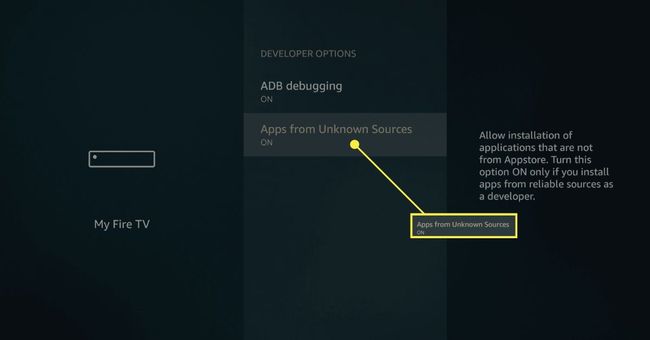
-
Installige allalaadimisrakendus.
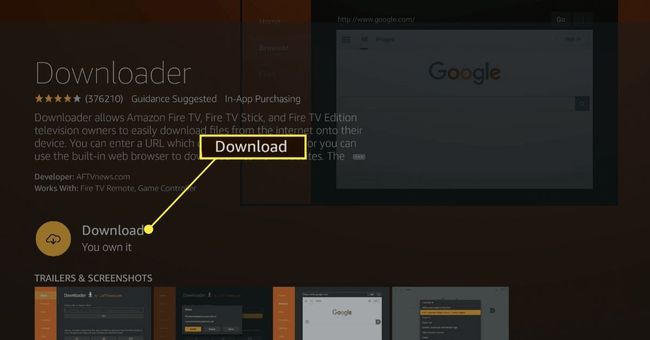 Hankige rakendus Downloader Amazoni rakenduste poest
Hankige rakendus Downloader Amazoni rakenduste poest -
Avage rakendus Downloader.

-
Alates Brauser, valige URL-i riba.
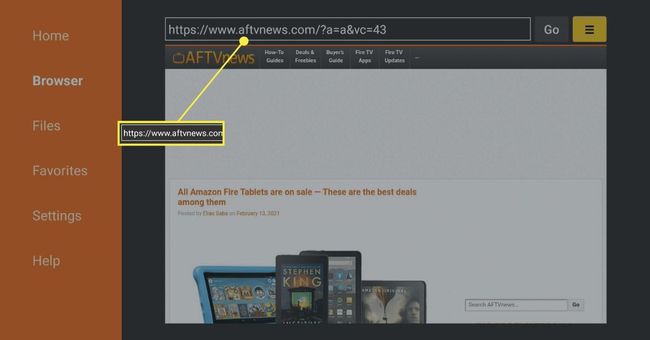
-
Tüüp www.apkmirror.com/apk/peacock-tv-llc/peacock-tv-android-tv kasutades ekraaniklaviatuuri ja valige Mine.
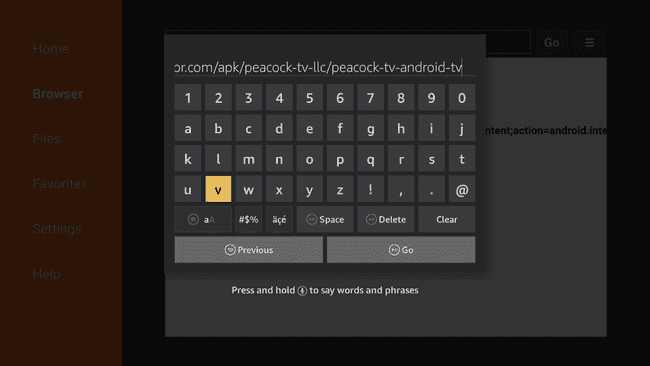
-
Valige uusim versioon Peacock TV – voogesitage telesaadet, filme, sporti ja palju muud (Android TV).
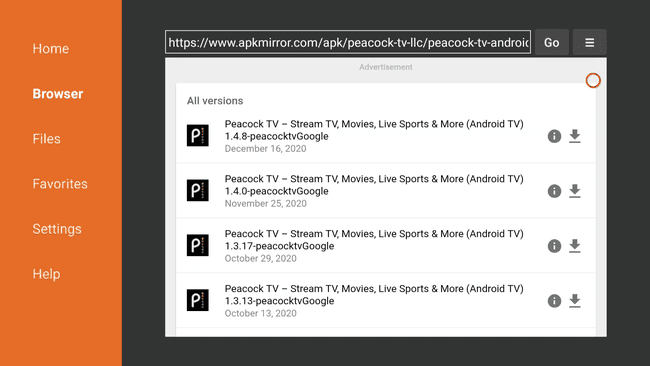
Kõige uuemal versioonil on teie Fire TV seadmega töötamiseks parim võimalus. Uued versioonid avaldatakse perioodiliselt.
-
Kerige alla ja valige Laadi APK alla.
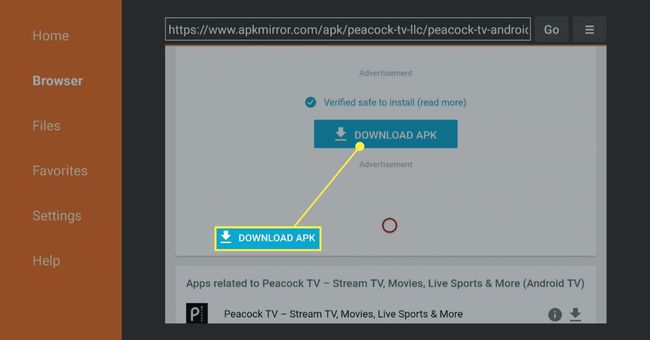
-
Oodake, kuni fail laaditakse teie Fire TV seadmesse alla.
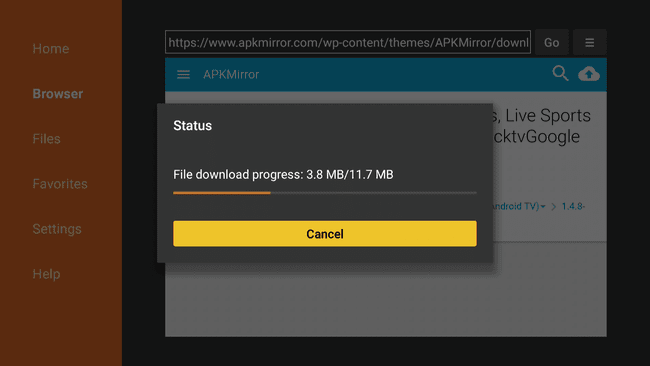
-
Valige Installige.

-
Valige Installige uuesti.
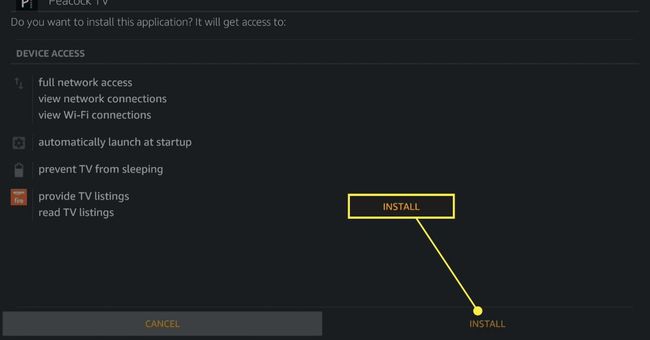
-
Valige TEHTUD lõpetada või AVATUD et käivitada rakendus Peacock kohe.
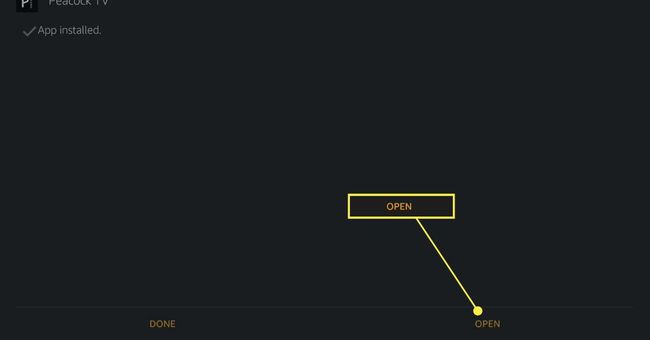
-
Valige Registreeri kui teil pole veel kontot või Logi sisse kui teil on konto.
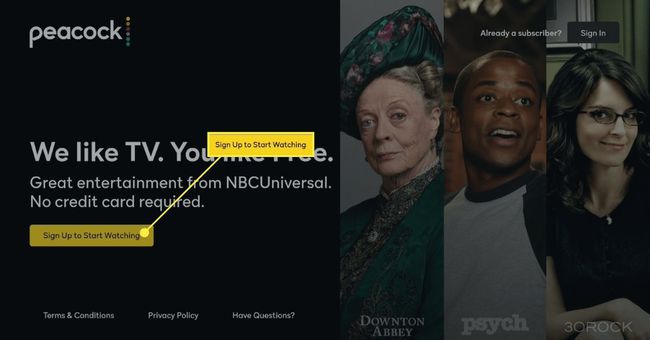
Peacock TV konto loomine on tasuta ja te ei pea krediitkaarti esitama.
-
Sisestage oma e-posti aadress ja parool ning valige Jätka.
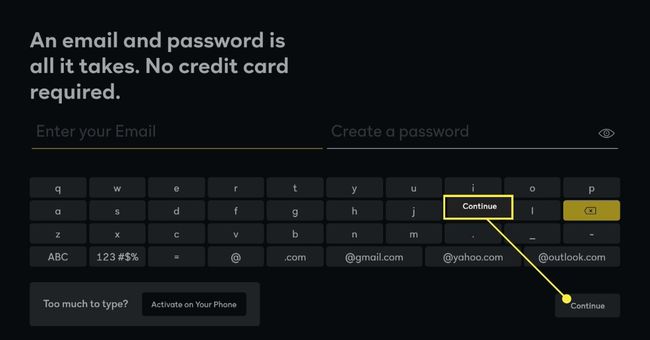
-
Peacock TV on vaatamiseks valmis. Nüüdsest kuvatakse see koos ülejäänud teie rakendustega teie Fire TV seadmes.

Peacocki ei värskendata automaatselt nagu teie ülejäänud rakendusi, kuna laadisite selle külgmiselt alla. Kui rakendus Peacock lakkab töötamast, desinstallige see, minge tagasi viienda sammu juurde ja installige rakenduse uusim versioon.
